Cara Menghapus Acak Windows 10 Watermark

- 1996
- 1
- Marcus Kassulke
Adakah anda melihat Windows Watermark mengaktifkan di sudut kanan bawah desktop Windows 10 anda? Pemberitahuan ini bermaksud bahawa anda belum mengaktifkan tingkap dengan betul. Walaupun sesetengah orang mengabaikan pemberitahuan itu, anda mungkin menjadi salah satu daripada beberapa orang yang ingin tahu bagaimana menghapuskan Windows 10 Watermark mengaktifkan di Yourpc.
Sekiranya anda menjumpai watermark sebagai lebih daripada gangguan kecil, di bawah adalah beberapa langkah yang boleh anda ambil untuk membuangnya.
Isi kandungan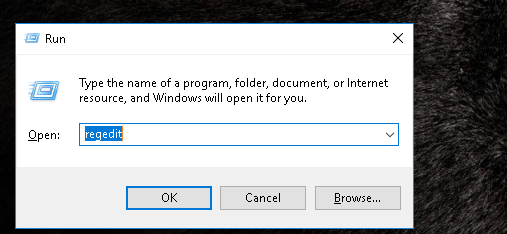
- Seterusnya, taipkan frasa "Regedit" (Tanpa tanda petikan; gunakan format ini untuk arahan yang serupa). Kemudian, pilih okey. Tetingkap yang bertanya, "Adakah anda ingin membenarkan aplikasi ini membuat perubahan pada peranti anda?" akan muncul. Klik, ya.
- Selepas tetingkap Editor Registry dibuka, klik Hkey_local_machine folder. Melakukannya akan membuka senarai subfolder.
- Seterusnya, klik Sistem folder, yang akan membuka senarai baru subfolder. Seterusnya, klik CurrentControlset folder, kemudian klik pada Perkhidmatan folder. Ia akan membawa anda ke senarai panjang subfolder.
- Kemudian, tatal ke bawah sehingga anda berada SVSVC subfolder.
- Periksa alamat folder yang kini dibuka. Ia sepatutnya kelihatan seperti ini:
Komputer \ hkey_local_machine \ System \ CurrentControlset \ Services \ SVSVC
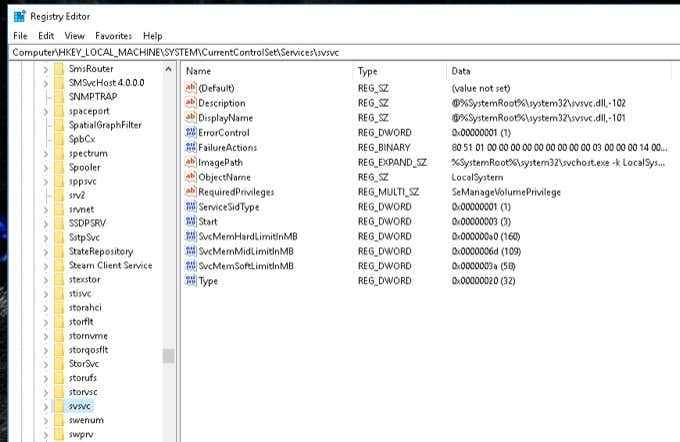
- Sebaik sahaja anda mengesahkan ia adalah alamat yang betul, klik kanan di Mula Kemasukan di anak tetingkap kanan. Kemudian, pilih Mengubah suai.
- Seterusnya, tukar data nilai dari 3 ke 4. Pilih okey dan akhirnya memulakan semula komputer anda.
Setelah menghidupkan semula PC anda, aktifkan watermark Windows 10 harus hilang.
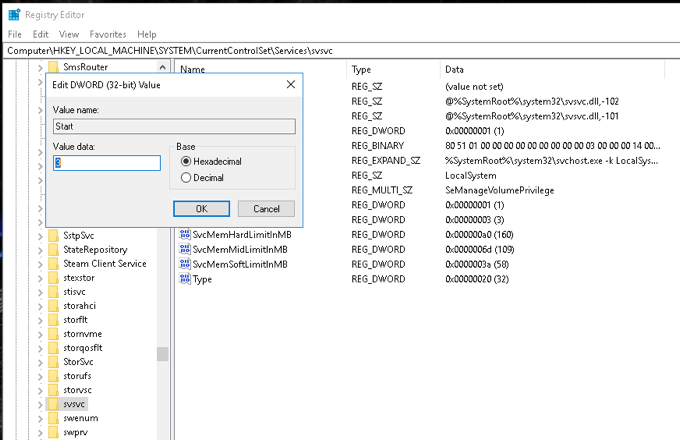
Menghilangkan Windows 10 Watermark Mengaktifkan CMD
- Memukul Windows + R butang di papan kekunci anda untuk membuka tetingkap Run. Jenis "Regedit" sebelum memilih okey.
- Sekali lagi, pemberitahuan bertanya, "Adakah anda ingin membenarkan aplikasi ini membuat perubahan pada peranti anda?"Akan keluar. Pilih Ya.
- Di tetingkap Editor Registry, taipkan alamat ini di bahagian atas: Komputer/hkev_current_user \ panel kawalan \ desktop.
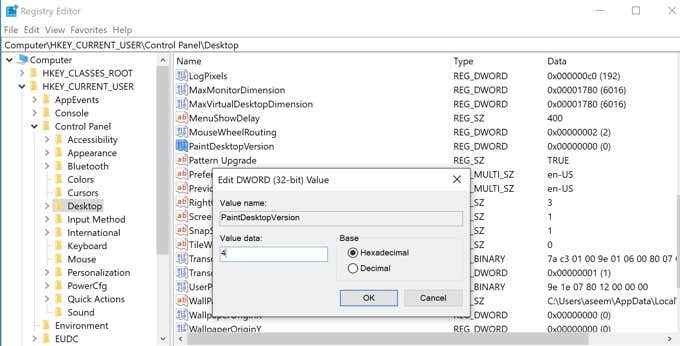
- Di sebelah kanan tetingkap yang baru dibuka, cari Paintdesktopversion. Klik dua kali dan tukar data nilai ke 4. Kurangkan tetingkap ini sebentar.
- Untuk fasa seterusnya, pergi ke menu Mula dan taipkan Cmd di bar carian. Klik pada item pertama di bawah Perlawanan terbaik dialog untuk membuka command prompt. Pastikan bahawa sebelum membukanya, pilih pilihan Pentadbir.
- Akan ada pemberitahuan yang bertanya, "Adakah anda ingin membenarkan aplikasi ini membuat perubahan pada peranti anda?"Pilih Ya.
- Pada arahan arahan pentadbir, taipkan "Gpudate /Force" dan tekan Enter. Kemudian, tengok tetingkap ini untuk seketika, tetapi kami akan kembali kepadanya kemudian.
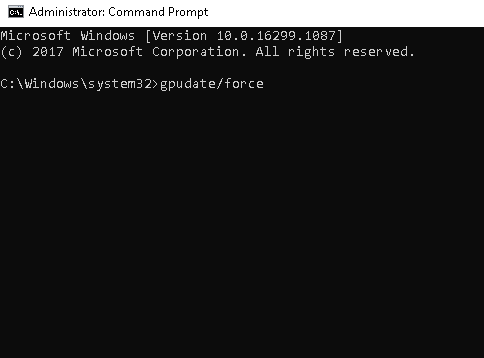
- Seterusnya, kembali ke Window Editor Registry dan masukkan ini di bar alamat:
Komputer \ hkey \ tempatan \ mesin \ System \ CurrentControlset \ Services \ SVSVC
- Di sebelah kanan halaman baru, pilih Mula. Seterusnya, tukar data nilai ke 4 sebelum memilih okey.
- Klik kanan di ruang di sebelah kanan tetingkap dan pilih Baru. Kemudian, pilih Kunci. Di sebelah kiri, anda akan melihat bahawa folder baru kunci #1 dipilih. Tukar namanya ke Kms.
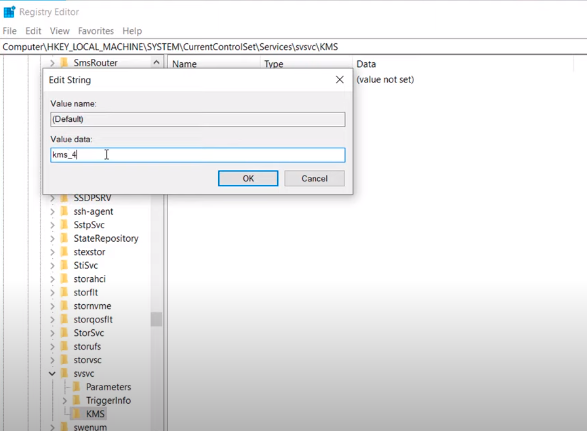
- Seterusnya, klik dua kali pada ikon lalai di sebelah kanan tetingkap. Seterusnya, tukar nilai ke "KMS_4". Pilih okey dan meminimumkan tetingkap ini lagi.
- Kembali ke tetingkap arahan arahan anda, jalankan arahan "Gpudate /Force", dan tekan Enter. Tindakan ini akan mengemas kini polisi komputer anda. Kurangkan tetingkap ini buat masa ini.

- Seterusnya, pergi ke Tetapan pilihan dalam menu permulaan anda. Di bahagian bawah halaman, anda akan melihat pemberitahuan yang berbunyi, "Windows tidak diaktifkan. Aktifkan tingkap sekarang."Klik padanya.
- Di halaman yang baru dibuka, anda dapat melihat teks merah yang mengatakan, "Windows melaporkan tiada kunci produk yang terdapat pada peranti anda."Untuk menangani isu ini, perhatikan edisi sistem operasi PC anda. Kemudian, pergi ke pautan ini: https: // docs.Microsoft.com/en-us/windows-server/get-started/kmsclientkeys.
- Anda dapat melihat semua kunci pada halaman Microsoft yang anda perlukan untuk mengaktifkan versi Windows anda. Tatal ke bawah sehingga anda melihat edisi yang sepadan dengan yang ada di PC anda.
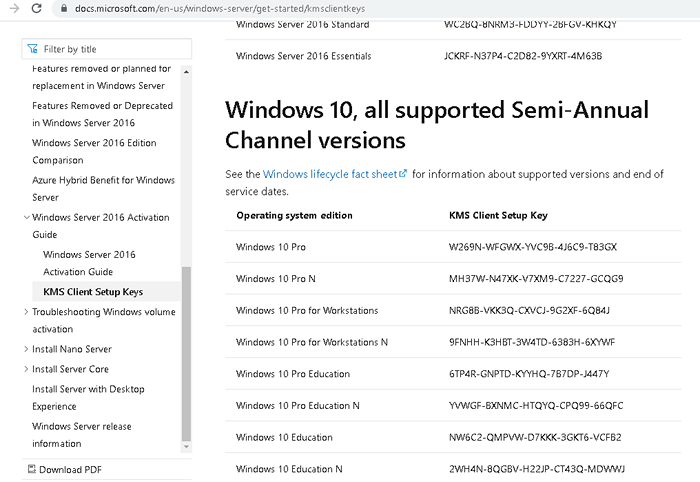
- Sorot keseluruhan rentetan kunci dan salinnya. Kurangkan penyemak imbas anda. Seterusnya, buka command prompt lagi. Jenis masa ini di "SLMGR /IPK". Seterusnya, tambahkan ruang dan tampal rentetan utama dari laman web Microsoft. Sekali pemberitahuan muncul, klik OK.
- Kemudian, taipkan "SLMGR /SKMS KMS8.msguides.com "". Jenis "Slmgr /ato" pada baris berikut dan tekan Enter.
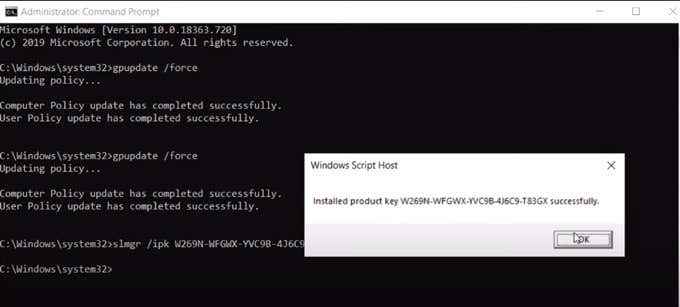
- Seterusnya, kembali ke Tetingkap Tetapan dan periksa sama ada pengaktifan berjaya. Sekiranya anda tidak melihat teks merah lagi, maka kaedahnya berfungsi.
- Buka anda Editor Pendaftaran sekali lagi dan tukar alamat ke Komputer \ hkey_current_user \ control panel \ desktop. Di sebelah kanan, cari ikon PaintDeskTopversion, klik dua kali dan tukar data nilai dari 4 hingga 0.
- Akhirnya, menuju ke anda Prompt arahan pentadbiran dan taipkan "Gpupdate /force". Tindakan ini sekali lagi akan mengemas kini polisi komputer anda. Tutup semua tingkap yang dibuka. Klik kanan di desktop anda dan tekan Refresh. Anda harus perhatikan bahawa watermark windows 10 telah dikeluarkan.
Ambil perhatian bahawa penyelesaian ini hanya menghilangkan watermark pengaktifan windows. Kemas kini terkini oleh Windows mungkin menghalangnya daripada mencapai fungsi tertentu kunci berlesen produk tulen. Oleh itu, anda mungkin tidak membuka kunci ciri -ciri tertentu PC anda, seperti penyesuaian bar tugas, latar belakang desktop, dan banyak lagi.
Kaedah terbaik untuk membersihkan Windows Watermark mengaktifkan
Walaupun kaedah yang dibincangkan dalam artikel ini menangani isu utama di tangan, ini bukan cara terbaik untuk menghapuskan watermark. Penyelesaian yang telah kami sampaikan hanyalah penyelesaian yang tidak kemas kini dengan apa-apa cara.
Katakan anda ingin menghilangkan Windows Watermark Aktifkan secara kekal. Dalam hal ini, kami sangat mengesyorkan anda mengaktifkan OS dengan membeli kunci produk berlesen dari Microsoft atau mana -mana peruncit yang dipercayai mereka.
- « Cara menaip huruf dengan aksen pada Windows, Mac dan Linux
- Cara Memperbaiki Kamera Tidak Mengusahakan Pasukan MS di Windows 10 »

